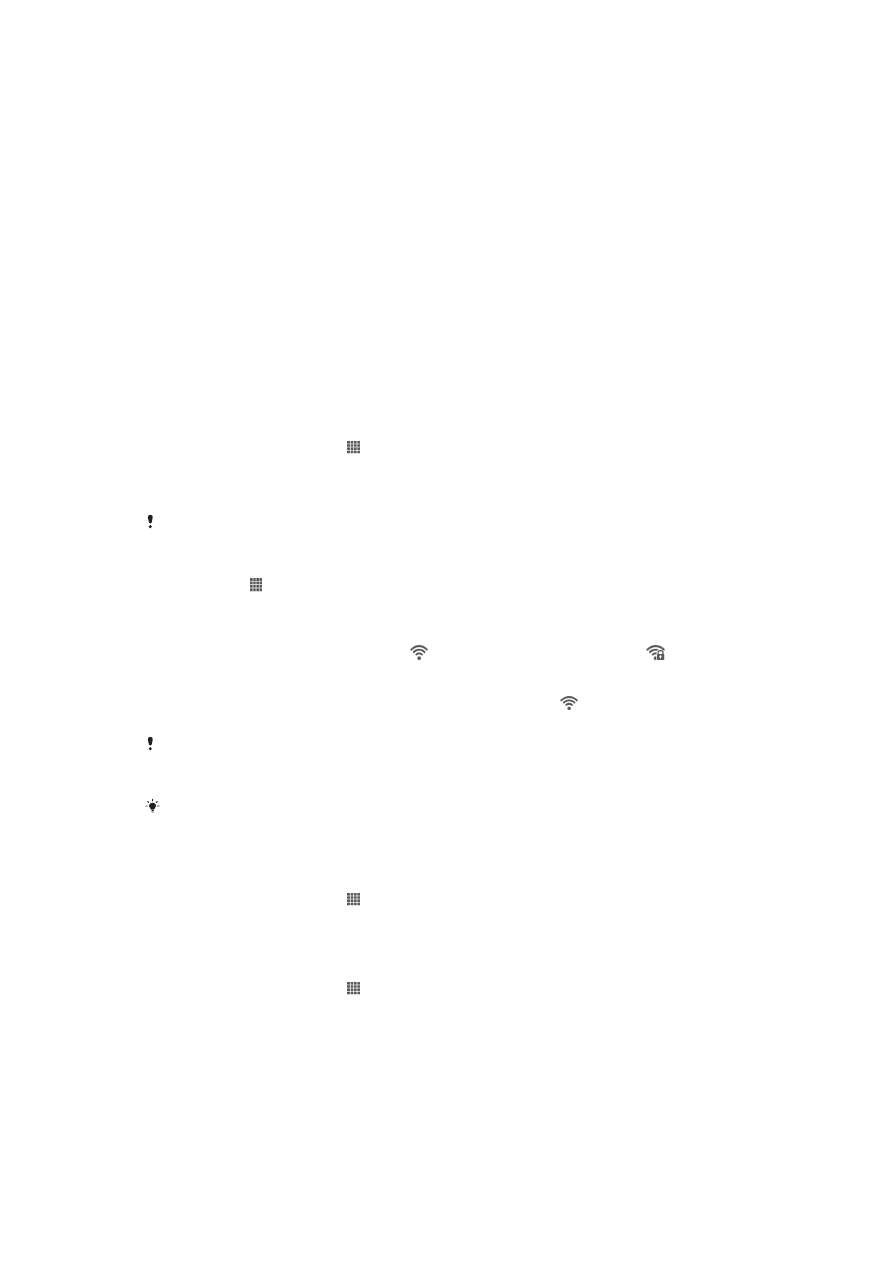
Ansluta till trådlösa nät
Med hjälp av Wi-Fi®-teknik kan du ansluta trådlöst till Internet med telefonen. Då kan
du surfa på webben och få lägre samtals- och datakostnader.
Om ditt företag eller din organisation har ett VPN (virtuellt privat nätverk), kan du
ansluta till detta nätverk med telefonen. Du kan använda ett VPN för att få åtkomst till
intranät och andra interna tjänster på ditt företag.
Wi-Fi®
Med hjälp av Wi-Fi®-teknik kan du ansluta trådlöst till Internet med telefonen. Om du
vill ansluta till Internet med en Wi-Fi®-anslutning måste du först identifiera och ansluta
till ett tillgängligt Wi-Fi®-nätverk. Wi-Fi®-nätverkets signalstyrka beror på var telefonen
befinner sig. Om du flyttar dig närmare kopplingspunkten för Wi-Fi®-nätverket kan
signalstyrkan öka.
Använda Wi-Fi®
1
Tryck till på Startskärm på .
2
Hitta och tryck till på Inställningar.
3
Tryck till på AV bredvid Wi-Fi så att AV ändras till PÅ. Telefonen söker efter
tillgängliga Wi-Fi®-nätverk.
Det kan ta några sekunder innan Wi-Fi® aktiveras.
Ansluta till ett Wi-Fi®-nätverk
1
Tryck till på på Startskärm.
2
Hitta och tryck till på Inställningar.
3
Kontrollera att Wi-Fi®-funktionen är aktiverad. Tryck till på Wi-Fi.
4
Tillgängliga Wi-Fi®-nätverk visas. De tillgängliga nätverken kan vara öppna eller
skyddade. Öppna nätverk anges av och skyddade nätverk anges av
bredvid Wi-Fi®-nätverksnamnet.
5
Tryck till på ett Wi-Fi®-nätverk för att ansluta till det. Om du försöker ansluta till
ett skyddat Wi-Fi®-nätverk blir du tillfrågad om lösenordet. visas i statusfältet
när du är ansluten.
Telefonen kommer ihåg Wi-Fi®-nätverk som du ansluter till. Nästa gång du kommer inom
räckvidden för ett Wi-Fi®-nätverk som du tidigare har anslutit till, ansluts telefonen automatiskt
till det nätverket.
På vissa platser kan det bli nödvändigt att logga in via en webbsida i öppna Wi-Fi®-nätverk
för att få åtkomst till nätet. Kontakta relevant Wi-Fi®-nätverksadministratör för mer
information.
Ansluta till ett annat Wi-Fi®-nätverk
1
Tryck till på Startskärm på .
2
Hitta och tryck till på Inställningar > Wi-Fi. Identifierade Wi-Fi®-nätverk visas.
3
Tryck till på ett annat Wi-Fi®-nätverk för att ansluta till det.
Söka efter Wi-Fi®-nätverk manuellt
1
Tryck till på Startskärm på .
2
Hitta och tryck till på Inställningar > Wi-Fi.
3
Tryck till på Skanna. Telefonen söker efter Wi-Fi® -nätverk och visar tillgängliga
nätverk i en lista.
4
Tryck till på ett Wi-Fi®-nätverk i listan för att ansluta till det.
85
Detta är en internetversion av denna utgåva. © Utskrift endast för privat bruk.

Lägga till ett Wi-Fi®-nätverk manuellt
1
Tryck till på på Startskärm.
2
Hitta och tryck till på Inställningar > Wi-Fi.
3
Tryck till på Lägg till nätverk.
4
Ange Nätverks-SSID för nätverket.
5
Tryck till på fältet Säkerhet för att välja en säkerhetstyp.
6
Skriv in ett lösenord om det behövs.
7
Tryck till på Spara.
Kontakta Wi-Fi®-nätverksadministratören om du behöver namn och lösenord för Network
SSID.
Avancerade Wi-Fi®-inställningar
Innan du lägger till ett Wi-Fi®-nätverk manuellt måste du aktivera inställningarna för
Wi-Fi® i din telefon.
Wi-Fi®-nätverksstatus
Telefonen visar status för det Wi-Fi®-nätverk du är ansluten till eller för Wi-Fi®-nätverk
som finns tillgängliga i din omgivning. Du kan också välja att låta telefonen meddela
när ett öppet Wi-Fi®-nätverk identifieras.
Aktivera aviseringar i Wi-Fi®-nätverk
1
Starta Wi-Fi® om det inte redan är på.
2
Tryck till på Startskärm på .
3
Hitta och tryck till på Inställningar > Wi-Fi.
4
Tryck på .
5
Tryck till på Avancerat.
6
Markera kryssrutan Nätverksmeddelande.
Visa detaljerad information om ett anslutet Wi-Fi®-nätverk
1
Tryck till på på Startskärm.
2
Hitta och tryck till på Inställningar > Wi-Fi.
3
Tryck till på det Wi-Fi®-nätverk du för tillfället är ansluten till. Detaljerad
nätverksinformation visas.
Vilolägespolicy för Wi-Fi®
Genom att lägga till en vilolägespolicy för Wi-Fi® kan du ange när telefonen ska växla
från Wi-Fi till mobila data.
Om du inte är ansluten till ett Wi-Fi®-nätverk använder telefonen en mobil dataanslutning för
att komma åt Internet (om du har konfigurerat och aktiverat en mobil dataanslutning på
telefonen).
Lägga till en vilolägespolicy för Wi-Fi®
1
Tryck till på på Startskärm.
2
Hitta och tryck till på Inställningar > Wi-Fi.
3
Tryck på .
4
Tryck till på Avancerad.
5
Tryck till på Behåll Wi-Fi vid viloläge.
6
Välj ett alternativ.
Dela din telefons mobila dataanslutning
Du kan dela din telefons mobila dataanslutning med en enda dator genom att använda
en USB-kabel. Denna procedur kallas för Internetdelning (på engelska: tethering). Du
kan också dela telefonens dataanslutning med upp till åtta enheter samtidigt, genom
att omvandla din telefon till en bärbar Wi-Fi®-hotspot.
När din telefon delar sin dataanslutning kan följande ikoner visas i statusfältet eller i
aviseringspanelen:
86
Detta är en internetversion av denna utgåva. © Utskrift endast för privat bruk.
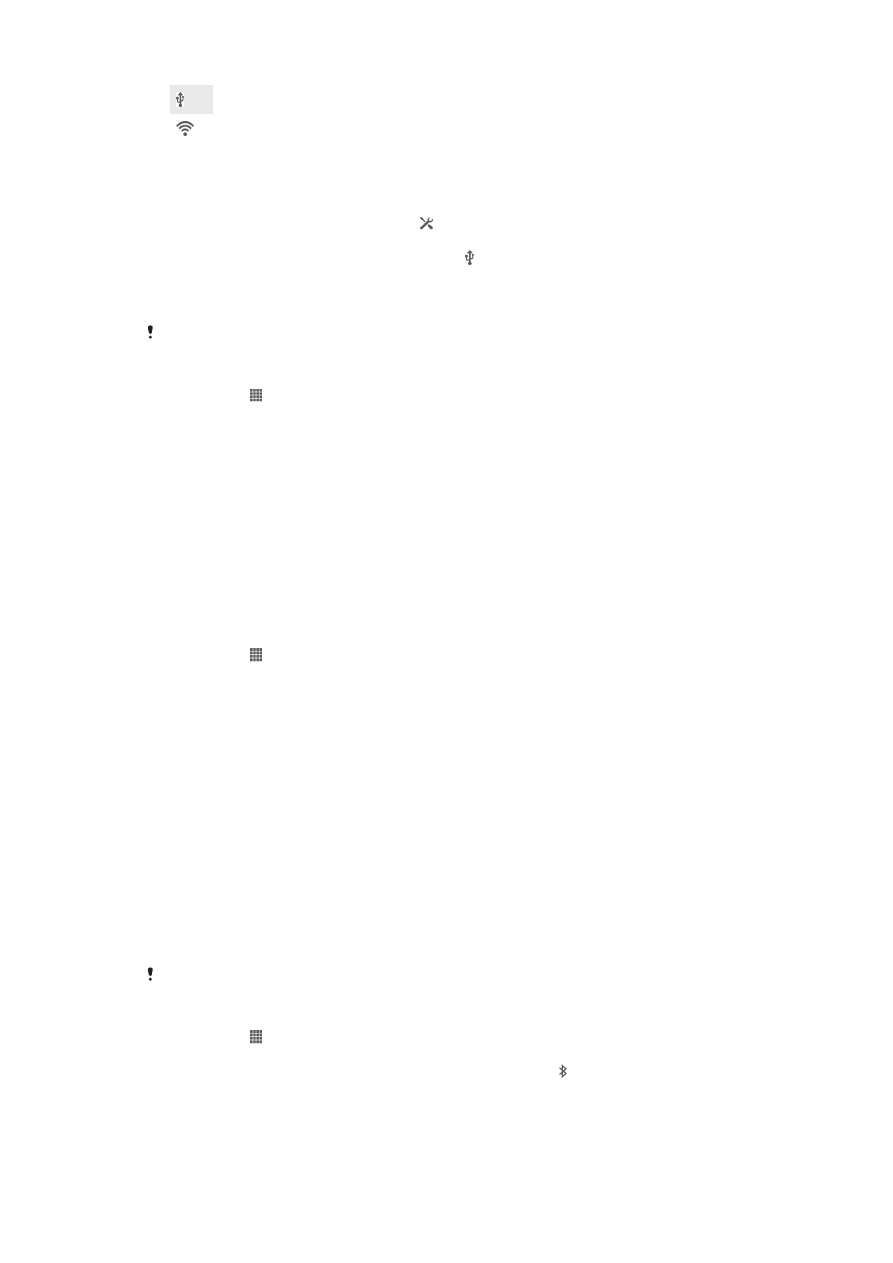
USB-delning är aktiv
Bärbar Wi-Fi®-hotspot är aktiv
Dela dataanslutningen med en USB-kabel
1
Inaktivera alla anslutningar med USB-kabel till enheten.
2
Använd den USB-kabel som medföljde enheten och anslut enheten till en dator.
3
Dra statusfältet nedåt och tryck till på .
4
Tryck till på Mer... > Internetdelning och hotspot.
5
Markera kryssrutan USB-sammanlänkning. visas i statusfältet när du är
ansluten.
6
Sluta dela dataanslutningen genom att avmarkera kryssrutan USB-
sammanlänkning
eller koppla från USB-kabeln.
Du kan inte dela din enhets dataanslutning och SD-kort via en USB-kabel samtidigt.
Använda enheten som en bärbar Wi-Fi®-hotspot
1
Tryck till på från Startskärm.
2
Leta reda och tryck till på Inställningar > Mer... > Internetdelning och hotspot.
3
Tryck till på Inst. för portabel Wi-Fi-hotspot > Konfigurera mobil Wi-Fi-
hotspot
.
4
Skriv in Nätverks-SSID för nätverket. Tryck till på fältet Säkerhet för att välja en
säkerhetstyp.
5
Skriv in ett lösenord om det behövs.
6
Tryck till på Spara.
7
Markera kryssrutan Mobil Wi-Fi-hotspot. Enheten börjar sända sitt Wi-Fi-
nätverksnamn (SSID). Nu kan upp till åtta datorer eller andra enheter ansluta till
detta nät.
8
Avmarkera kryssrutan Mobil Wi-Fi-hotspot när du vill sluta dela din
dataanslutning via Wi-Fi®.
Ändra namn på eller säkra din bärbara hotspot
1
Tryck till på på Startskärm.
2
Hitta och tryck till på Inställningar > Mer... > Internetdelning och hotspot.
3
Tryck till på Konfigurera mobil Wi-Fi-hotspot.
4
Ange Nätverks-SSID för nätverket.
5
Tryck till på fältet Säkerhet för att välja en säkerhetstyp.
6
Skriv in ett lösenord om det behövs.
7
Tryck till på Spara.